
지난주 우리는 PC에 하드 디스크를 설치하고 업그레이드하기위한 몇 가지 기본 사항을 살펴 보았습니다. 이번 주에는 새 드라이브를 설치할 때 나타나는 많은 문제를 살펴 보겠습니다.
디스크 설치는 수행 할 수있는 가장 쉬운 업그레이드 중 하나이지만 골칫거리가없는 것은 아닙니다. 이번 버전의 하드웨어 업그레이드에서는 가능한 한 많은 일반적인 문제를 신속하게 해결해 보겠습니다. 현재 하드 드라이브 설치에 문제가 있거나 과거에 문제를 해결 한 적이있는 경우 다른 독자도 경험을 공유 할 수 있도록 댓글에 해당 문제에 대해 알려주세요. 이 두 부분 기사의 첫 번째 부분을 놓친 경우이 기사를 읽기 전에 먼저 확인하는 것이 좋습니다.
새 드라이브 확인 및 준비

1 부에서 논의했듯이 드라이브는 IDE (PATA라고도 함) 드라이브 또는 SATA 드라이브의 두 가지 기본 유형 중 하나 일 것입니다. 특히 오래된 시스템을 업그레이드하는 경우 컴퓨터에 SATA 드라이브에 문제가있을 수 있습니다.이 문제는 해결할 수 없습니다. 거의 모든 시나리오에서 SATA를 사용할 수 있습니다. 하지만 그렇게 할 수없는 경우에는 IDE 드라이브를 설치하기 전에 제대로 작동하도록 마스터 및 슬레이브 설정을 확인해야합니다. SATA를 사용하려는 경우 새 드라이브를 설치하는 다음 단계로 이동할 수 있습니다. IDE 드라이브를 사용하는 경우이 부분을주의 깊게 살펴보고 싶을 것입니다.

점퍼 설정은 종종 중요합니다. 이 섹션의 첫 번째 그림에서 하드 드라이브 점퍼 및 다양한 설정의 그림을 볼 수 있습니다. 바로 위의 그림에서 IDE 드라이브의 전원 / 케이블 끝 부분에서 점퍼 설정을 지정하는 핀을 볼 수 있습니다. 점퍼는 드라이브 작동 방법을 알려주는 회로의 중요한 부분을 완성합니다. 여기서 인식해야 할 중요한 점은 IDE 드라이브에 설치하기 전에 드라이브를 올바르게 설정하는 방법에 대한 설명이 있으며 설치하기 전에 읽어야한다는 것입니다.
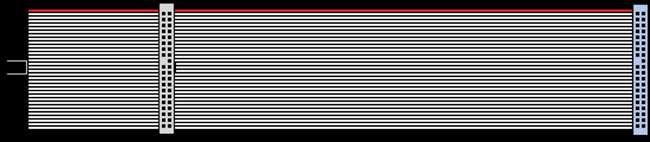
별도의 IDE 케이블에 드라이브를 설치할 수 있다면 그렇게하는 것이 항상 더 쉽습니다. 마더 보드에 장치가 너무 많고 IDE 커넥터가 충분하지 않기 때문에 하나의 IDE 케이블에 두 개의 드라이브를 연결해야하는 상황에있을 수 있습니다. 예를 들어 스토리지 용으로 두 개의 새 하드 드라이브를 설치하고 있고 이미 IDE 드라이브가 있고 보관해야하는 광학 드라이브도있을 수 있습니다. 마더 보드에 IDE 커넥터가 두 개 뿐인 경우 드라이브가 작동하도록하려면 점퍼 설정을 처리해야합니다.
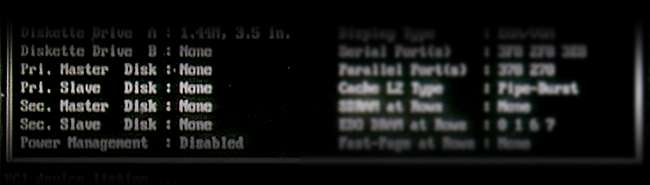
시스템 디스크를 마스터로 설정하고 다른 디스크를 슬레이브 또는 케이블 선택 설정으로 설정합니다. 마스터 / 슬레이브 설정은 컴퓨터에 어떤 드라이브가 어떤 명령에 응답하는지 알려주므로 중요합니다. 시스템 디스크를 자체 IDE 케이블에 설치할 수있는 경우 단일 디스크 마스터 모드 (때때로 점퍼를 제거하여 달성)로 설정하고 다른 케이블에 다른 디스크와 장치를 설치하십시오. 그렇지 않은 경우 IDE 리본의 다른 드라이브를 슬레이브 (이중 드라이브)로 설정하도록 선택하여 마스터 이중 드라이브 설정에 시스템 디스크를 설치해야합니다. 케이블 선택, 드라이브가 마스터인지 슬레이브인지 자동으로 결정합니다. (케이블 선택은 슬레이브 설정 드라이브로만 사용하십시오.) 일부 디스크에는 슬레이브 현재 설정이있는 마스터에 대해 추가 "슬레이브 현재 점퍼"가 필요할 수 있습니다. 다시 드라이브를 확인하여 사용해야하는 설정을 확인하십시오.
새 드라이브 설치

일반적으로 광학 디스크 케이지 아래의 HDD 케이지에 드라이브를 부드럽게 밀어 넣습니다. 케이지의 구멍에주의하고 드라이브의 구멍과 일직선이되는지 확인하십시오.

드라이브를 제거했을 때의 하드웨어가 있기를 바랍니다. 그렇지 않다면 하드 드라이브 나사를 찾거나 구입해야합니다. . 드라이브가 장착 된 상태에서 드라이브 케이지의 각 측면에 나사 2 개를 삽입하고 조입니다. 전원과 케이블이 바깥 쪽을 향해야합니다.


마더 보드에 데이터 케이블을 연결합니다. 왼쪽 케이블은 SATA 케이블이고 오른쪽은 IDE 케이블입니다. 하나는 드라이브에 연결하고 다른 하나는 마더 보드의 해당 커넥터에 연결해야합니다.


이것은 일반적으로 마더 보드 커넥터의 모양입니다. 케이블을 찾아서 드라이브를 연결하여 케이블이 올바르게 장착되고 올바르게 설치되었는지 확인하십시오.


데이터가 연결되면 드라이브에 전원을 연결할 수 있습니다. 왼쪽의 커넥터는 모든 컴퓨터 전원 공급 장치에있는 것은 아니지만 SATA 전원입니다. 드라이브가 대부분의 일반 Molex 전원 커넥터를 지원하지 않는 한 SATA 전원을 사용할 필요가 없습니다. 오른쪽에있는 molex 커넥터는 "IDE Power"만이 아닙니다. 전원 커넥터 중 하나가 주스를 드라이브로 전달합니다.
BIOS에서 드라이브 설정
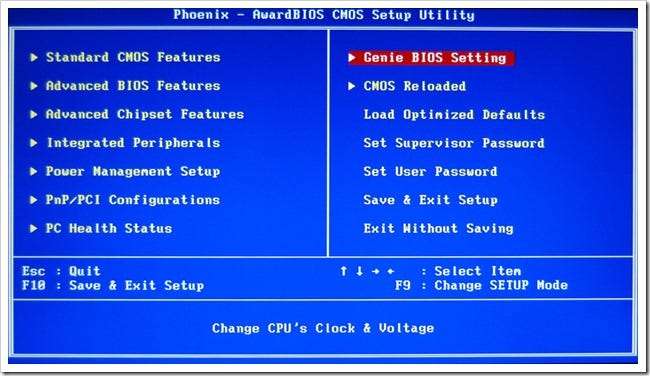
새 부팅 디스크를 설치하는 경우 부팅 순서를 조정해야 할 수 있습니다. 대부분의 최신 PC는 여전히 BIOS 유틸리티를 사용하여 부팅 디스크 순서를 설정하고 PC를 실행하는 다른 저수준 유틸리티 배열을 관리합니다.
컴퓨터를 켤 때 POST 경고음이 들리면 BIOS로 들어가려면 일반 키 중 하나를 눌러야합니다. 일반적으로 삭제, F1, F2, F3, F5, F10, Esc 또는 삽입 중 하나입니다. POST 후 처음 표시되는 화면에는 일반적으로 "Del을 눌러 BIOS로 들어가십시오"와 같은 내용이 표시됩니다.

BIOS 작동 방식에 따라 일부 다른 메뉴를 둘러보아야 할 수도 있지만 "부팅 순서"를 찾고 있습니다. 일반적으로 광학 드라이브 또는 기타 이동식 미디어를 먼저 나열해야합니다. 여기에는 USB 또는 플로피가 포함됩니다. 이 부팅 장치 목록에서 드라이브를 볼 수 있어야합니다. 그렇지 않은 경우 디스크 문제 해결에 대한이 다음 섹션을 참조해야합니다.
인식 할 수없는 드라이브 문제 해결

완벽한 세상은 아니며 때로는 새 드라이브를 설치할 때 PC가 인식하지 못하는 경우가 있습니다. 다음은 새 드라이브가 작동하지 않는 몇 가지 일반적인 이유입니다.
먼저 쉬운 일 :
케이블이 잘 연결되어 있고 올바르게 장착되었는지 확인하십시오. . 전원과 데이터가 제대로 연결되지 않으면 드라이브가 인식되지 않습니다.
케이블에 단락이 있거나 손상 될 수 있습니다. . 가장 일반적인 문제는 아니지만 케이블이 괜찮아 보이지만 데이터를 전달하지 못할 수 있습니다.
마더 보드의 핀 / 커넥터가 손상되었습니다. . 이것은 실망 스러울 수 있습니다. 커넥터가 돌이킬 수 없게 손상된 경우 드라이브에 사용하지 못할 수 있습니다. 너무 많은 힘을 사용하면 핀이 끊어 질 가능성이 항상 있지만 핀을 안전하게 구부릴 수 있습니다.
SATA 드라이브 :
컴퓨터가 SATA 드라이브를 지원하지 않습니다. . 드라이브를 사용하려면 업데이트 된 BIOS가 필요할 수 있으며 업데이트 할 수있는 위치를 알아 보려면 마더 보드 제조업체를 확인해야합니다.
컴퓨터가 SATA를 지원하지 않으며 드라이브를 인식하는 PCI 기반 SATA 커넥터를 사용할 수 없습니다. . 이것은 정상이며 그 주위에 방법이 없습니다. 운영 체제에 또는 설치할 때 PCI 카드 용 드라이버를 설치해야합니다.
컴퓨터가 SATA를 지원하지만 드라이브가 BIOS에 나열되지 않습니다. . 디스크를 사용하기 전에 드라이버를 설치해야 할 수 있습니다. 이전 버전의 Windows에서는 설치 중에 F6 키를 눌러 타사 드라이버를 설치할 수 있습니다. 이렇게하면 디스크 용 SATA 드라이버 또는 하드 드라이브를 사용하는 데 필요한 PCI 카드를 설치할 수 있습니다.
IDE 드라이브 :
장치 및 점퍼 설정이 중요합니다! 이전 섹션에서 설명했듯이 IDE 드라이브에 문제가있는 경우 거의 항상 잘못 점퍼되었는지 확인할 수 있습니다. 드라이브를 어떻게 설치했는지 살펴보고 점퍼 설정을 확인하십시오. 문제가 많은 경우 가능하면 각 기기에 단일 케이블을 사용하세요.
다른 문제:
분명히 우리는 가능한 한 많은 문제를 나열하려고 노력했습니다. 의견에 여기에 나열되지 않은 하드 드라이브 설치 문제에 대해 알려 주시면이 목록에 문제 (및 해결책)를 추가하겠습니다. 물론, 미친 하드 드라이브 문제를 겪고 직접 해결했다면 심각한 괴짜 신념에 대해서도 알려주세요!
추가 스토리지 : 새 디스크 관리

새 시스템 디스크를 설치하지 않는 경우 새 드라이브를 저장 용으로 사용하고 싶을 것입니다. 새 드라이브를 연결하고 즐겁게 윙윙 거리는 경우 OS가 디스크를 인식하도록해야합니다.
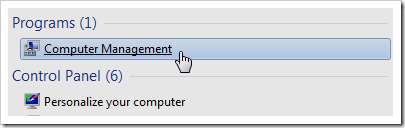
Windows 7에서는 시작 메뉴를 클릭하고 "컴퓨터 관리"를 입력하여 디스크 관리 도구로 이동합니다.
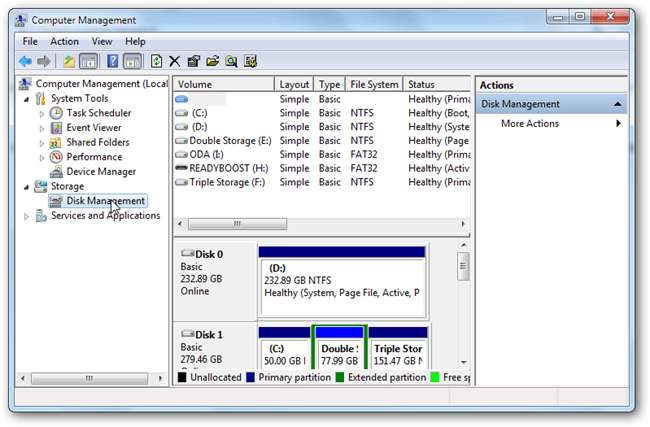
이 도구를 사용하여 디스크를 초기화하고 파티션을 추가하고 Windows가 자동으로 마운트하지 않는 드라이브를 포맷합니다.
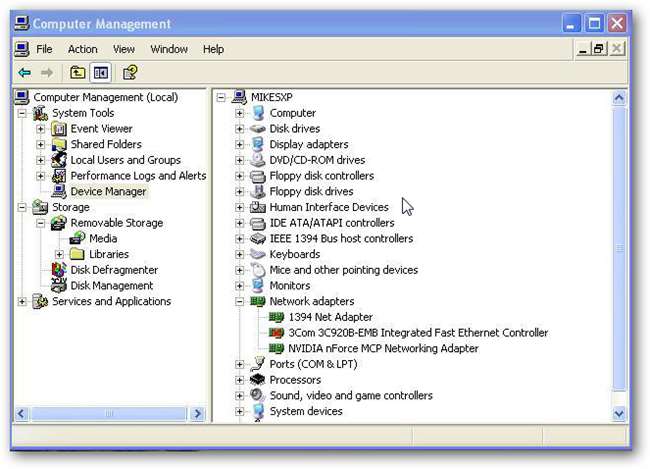
Windows XP에서는 시작 메뉴에서 "실행"을 클릭하고 다음을 입력하여이 도구의 XP 버전으로 이동할 수 있습니다. compmgmt.msc . 디스크 관리는 Windows Vista뿐 아니라 두 운영 체제에서 동일한 방식으로 작동합니다.
새 운영 체제 설치
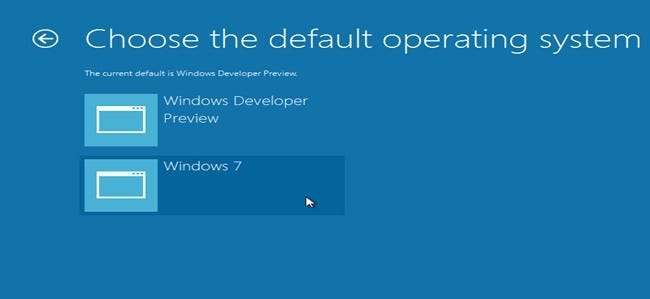
대부분의 Windows 설치에는 광학 드라이브와 DVD 또는 CD가 필요합니다. 새로운 시작을 원하면 DVD-ROM 또는 CD-ROM이 제대로 작동하는 상태 여야합니다. 물론이 하드웨어 업그레이드의 1 부에서 논의한 것처럼 항상 기존 시스템 드라이브의 완벽한 복제본을 만들 수 있습니다. 또한 Windows 7과 함께 Windows 8의 개발자 미리보기를 설치하는 방법을 다루었습니다. 또는 단순히 새 시스템 디스크에만 개발자 미리보기를 설치할 수도 있습니다.
아직 확인하지 않았다면 첫 번째 부분 이 두 부분으로 구성된 일련의 하드 디스크를 업그레이드합니다.
- 파트 1 : 새 하드 드라이브를 설치하는 방법, Pt 1.
이미지 크레딧 : My Poor Computer 3 by Andy Ciordia , 크리에이티브 커먼즈에서 사용할 수 있습니다. Jumperblock 션트 Bloodshedder , 크리에이티브 커먼즈에서 사용할 수 있습니다. Nappe.svg 기준 에 있었다 , 크리에이티브 커먼즈에서 사용할 수 있습니다. SATA 전원 케이블 ed g2s , GNU 라이센스에 따라 사용할 수 있습니다. Molex 커넥터 Chowells , GNU 라이센스에 따라 사용할 수 있습니다. Genie BIOS가 선택된 메인 BIOS OCN 이름 알 수 없음 , 공정 사용 가정. Dell Bios 부팅 순서 Clive Darr , 크리에이티브 커먼즈에서 사용할 수 있습니다. 3 개의 하드 드라이브 크리스토퍼 프리츠 , 크리에이티브 커먼즈에서 사용할 수 있습니다. 저자가 작성한 다른 모든 이미지, 동료 HTG 저자로부터 빌린 것, 이전 기사에서 언급했거나 공정 사용으로 간주 됨.







